Как удалить группу ВКонтакте – быстрый и надежный способ ликвидации
Безоблачного настроения, искатели новой актуальной информации!
Со страниц блога сегодня вы узнаете, как удалить группу ВКонтакте. Это процесс гораздо более простой и быстрый, чем удаление личной страницы.
Распространена ситуация, когда прежде актуальное сообщество становится ненужной обузой. Поскольку ВКонтакте не предоставил пользователям специальной функции удаления сообществ, встает очевидный вопрос – как же удалить группу, которую я создал?
Удалять или не удалять, вот в чем вопрос
Советую рассмотреть другие варианты помимо удаления, поскольку в развитие и создание паблика вкладываются такие ценные ресурсы, как время, усилия, внимание. По сути, вы собираетесь стереть этот концентрат своей созидательной силы. Возможно, лучше конвертировать его во что-то другое.
Передача управления
Можно передать права людям, которые заинтересованы в дальнейшем развитии созданного. Таким образом, затраченные вами усилия не уйдут “в никуда”, что приятно.
Смена направления
Если перестала быть актуальной тематика или деятельность, то можно просто их сменить. Да, от вас уйдет немало подписчиков, но будут и те, которые останутся.
Продажа
Отличный вариант, если участников достаточно много (от 1 000 человек), продать сообщество заинтересованным лицам.
Я не создатель – каковы варианты?
Допустим, вы твердо решили избавиться от ненужного сообщества. Сразу отвечу на распространенный вопрос – можно ли удалить его, если я не создатель и не обладаю правами администратора?
Нет, в таком случае ничего сделать нельзя.
ВКонтакте позаботился о защите владельцев: если создатель выходит из группы, он может вернуться в нее, и его права автоматически восстановятся. Даже если она закрытого или частного типа, исключений нет.
Удаление паблика
Если вы управляете пабликом, сначала придется перевести созданную страницу в группу.
Это делается так.
Шаг 1. Заходите на свою страницу в ВК, нажимаете на вкладку “Группы”.
Шаг 2. Перемещаетесь в раздел “Управление” и ищете нужное сообщество в открывшемся списке. Заходите в него.
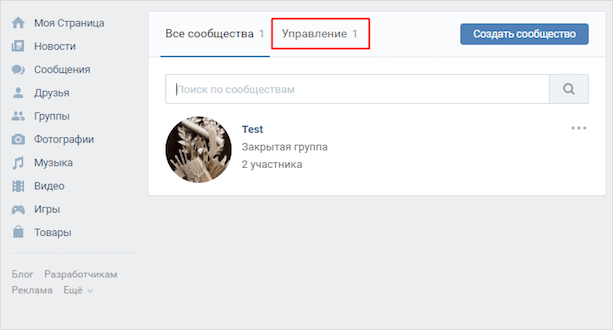
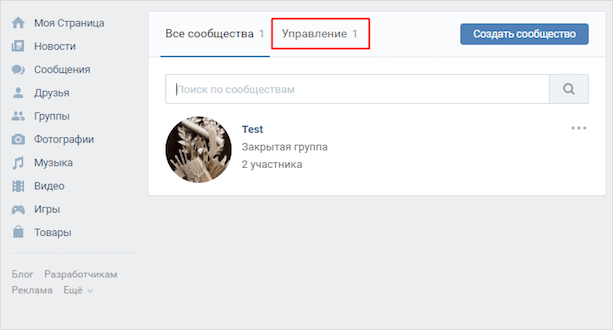
Шаг 3. Под аватаркой нажимаете на три точки, которые разворачивают меню допустимых действий. Самая последняя опция – “Перевести в группу”. Смело нажимайте.
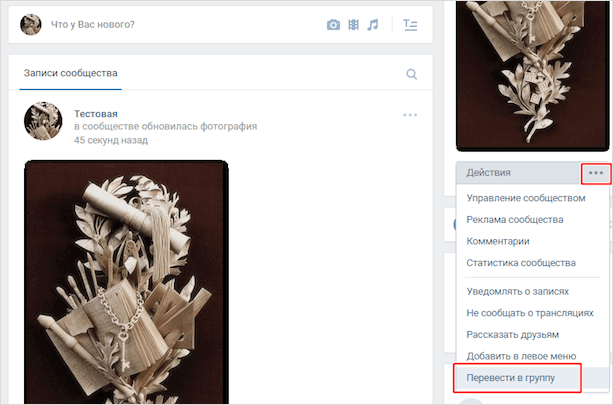
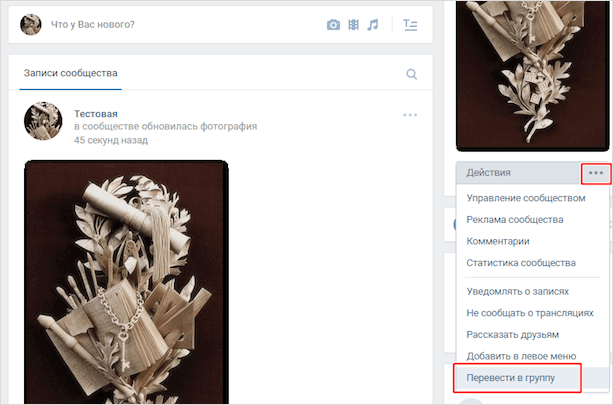
Шаг 4. Изучаем уведомление от сайта о переводе страницы. Вы сможете это сделать не чаще, чем раз в 30 дней. Соглашаемся.
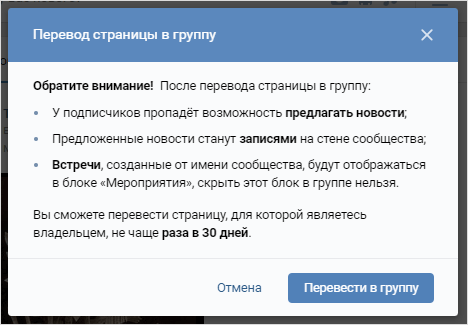
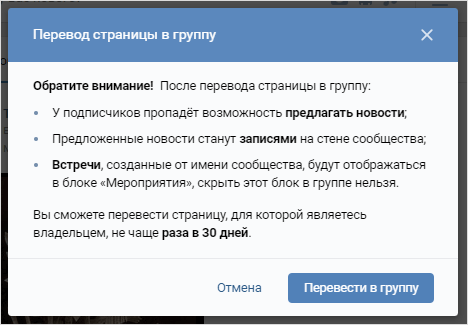
Шаг 5. Готово. Надпись под аватаркой вместо “Вы подписаны” должна измениться на “Вы участник”.
Теперь можно ликвидировать ваше сообщество. Для этого следуйте дальнейшим инструкциям.
Помощь технической поддержки
Обладателям многотысячных пабликов я очень советую при твердом желании быстро и навсегда стереть свое творение, обратиться сперва в поддержку ВК.
Просто откройте вкладку “Помощь” и коротко, убедительно, лаконично попросите вам помочь с этой проблемой. Если администраторы пойдут навстречу, вы сможете сэкономить массу драгоценного времени.
Этапы удаления сообщества вручную
Этап 1. Заходим в группу, которую нужно удалить.
Этап 2. Очищаем поле контактов – для этого нажмите на раздел с соответствующим названием справа под аватаркой. Далее нажмите на крестик напротив каждого контакта, чтобы удалить.
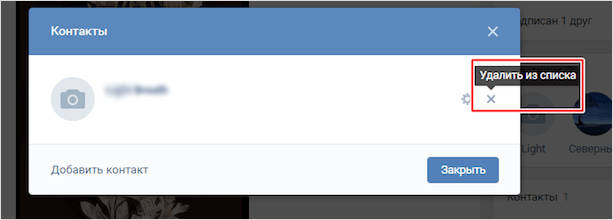
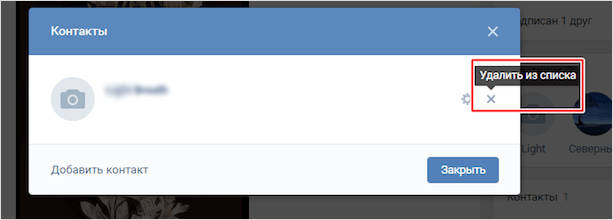
Этап 3. Снова нажимаем на три точки под аватаркой, в выпавшем списке выбираем “Управление сообществом”.
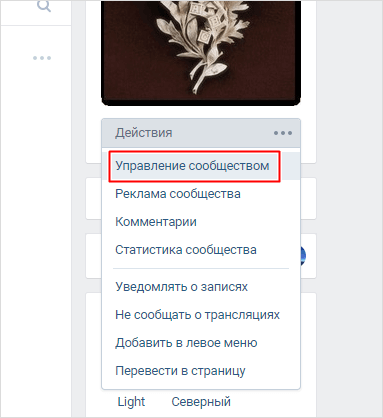
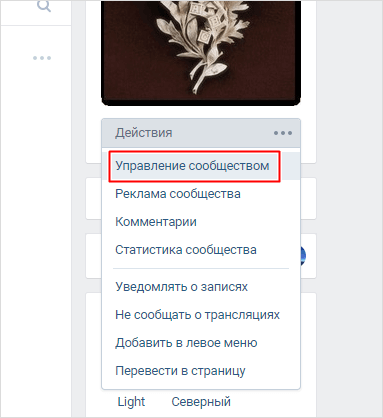
Этап 4. Попадаем в основной раздел настроек. Здесь первым делом изменяем тип – на “Частная”.
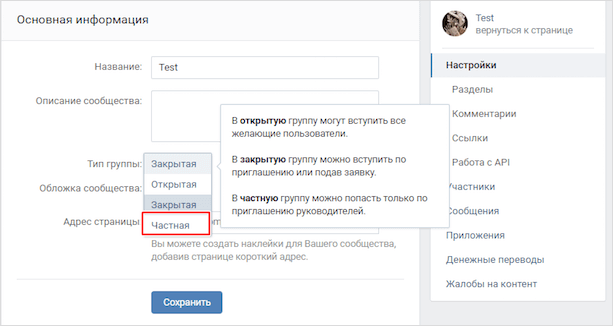
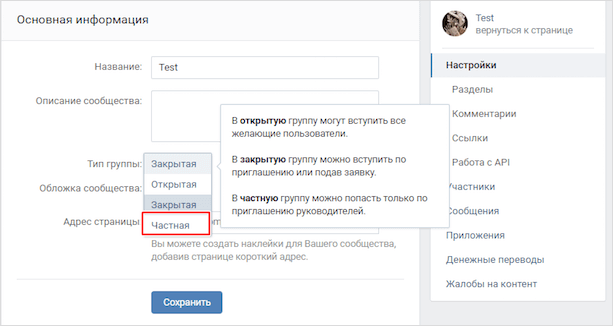
Это делается для того, чтобы никто не мог в нее попасть или подать заявку на вступление. До того, как произойдет полное исчезновение из системы, сообщество будет для вас видимым, так как вы являетесь его создателем.
Если вы сохраните ссылку на свое сообщество и после всех манипуляций перейдете по ней, сможете в этом убедиться. Для всех остальных людей группа не будет видна и полностью исчезнет как из поиска ВК, так и из поисковых систем Яндекса и Гугла.
Этап 5. Теперь очищаем содержимое. Если материала неимоверное количество – пропускайте этот этап, поскольку он не ключевой, но ускоряет процесс удаления. Удалять лучше все – альбомы, музыку, записи на стене, аватарку, обложку, документы, видео.
Этап 6. Участники. Их придется удалять вручную, именно поэтому при тысячах подписчиков стоит хотя бы попытаться привлечь администрацию ВКонтакте. Или, как вариант, передать владение кому-то другому.
Заходим снова в “Управление сообществом”, перемещаемся на вкладку “Участники”. Напротив каждого имени жмите крестик, чтобы удалить человека. Если помимо вас есть другие администраторы, то сперва понадобится лишить их прав, нажав на кнопку “Разжаловать”, а затем на обычный крестик.
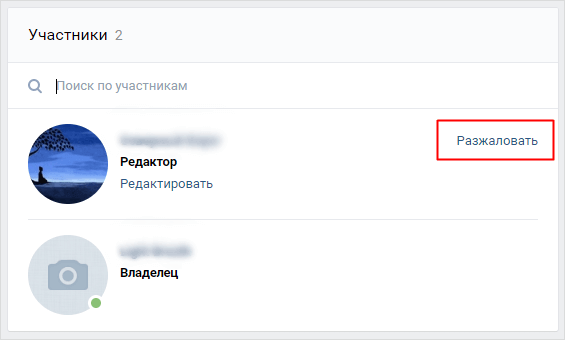
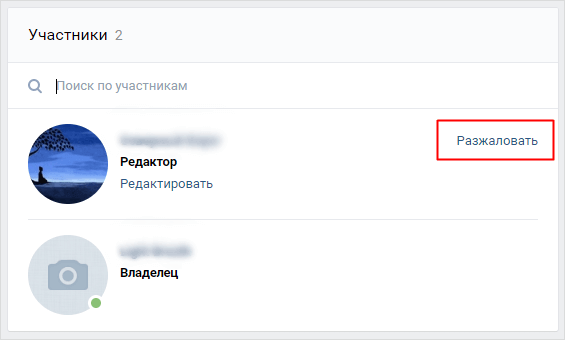
Этап 7. После того, как в сообществе остались только вы, она чиста от лишней информации и является закрытой от посторонних глаз, остается финальный акт – покидайте группу и больше в нее не возвращайтесь. Сохраните ссылку на страницу сообщества, если хотите отследить, когда оно пропадет окончательно.
Удаление с телефона
Все этапы по ликвидации группы можно успешно и быстро произвести через телефон. В мобильной версии слегка отличается интерфейс и расположение элементов, но в остальном все так же.
Чтобы открыть меню управления, нажимаете на значок шестеренки и далее по пунктам, описанным выше.
Заключение
Теперь вы обладаете информацией, как удалить свое сообщество ВК. Это знание непременно пригодится вам в дальнейшем, если вы часто имеете дело с данной соцсетью. Но помните, что помимо удаления, есть другие способы, как распорядиться созданным когда-то пабликом.
На этом все, цените свои усилия, мыслите шире и пусть вам сопутствует удача!
Как удалить публичную страницу в контакте. Как удалить группу в контакте
Если вы являетесь владельцем публичной страницы вконтакте, у вас может возникнуть необходимость в ее удалении. Сейчас я покажу вам, как это можно сделать, и на какие нюансы стоит обращать внимание.
Итак, как можно удалить публичную страницу в вк?
Оглавление:
- Введение
- Удаляем руководителей паблика
- Что еще нужно для удаления публичной страницы в вк?
- Чистим список участников
- Завершаем удаление публичной страницы в вк
- Заключение
Введение
Что может послужить причиной того, что паблик необходимо удалить?
Вы можете элементарно потерять интерес к его наполнению. Но в таком случае, можно просто оставить его как есть.
Материалы, которые вы постили в группу, необходимо скрыть от посторонних глаз (см. как сделать закрытую группу в вк). Ну или наконец, вы просто проснулись ни с той ноги, и решили что пора удалять публичную страницу.
В любом из этих случаев, вы должны знать, как осуществить этот процесс.
Удаляем руководителей паблика
На первом этапе, вам необходимо удалить из публичной страницы всех руководителей (см. как удалить создателя группы вконтакте). Для этого делаем следующее.
Идем в раздел «Группы», и выбираем вкладку «Управление».

Здесь мы заходим в нужную группу. В меню нажимаем ссылку «Управление страницей».

Здесь идем на вкладку «Участники», затем «Руководители».

Здесь мы увидим весь список руководства паблика:
- Владелец
- Администраторы
- Модераторы
Теперь нужно всех удалить (кроме вас). Для этого напротив аватарки пользователя, нажимаем ссылку «Разжаловать руководителя». Откроется форма с подтверждением запроса на удаление. Здесь нажимаем кнопку «Разжаловать руководителя».

Это первый обязательный этап в удалении публичной страницы вконтакте. Теперь идем дальше.
Что еще нужно для удаления публичной страницы в вк?
Мы убрали всех людей, которые могли вносить изменения. Теперь желательно вручную почистить все материалы.
Самое главное — убрать посты из основной ленты. Для этого мы переходим к ней, и наводим курсор мыши на запись. При этом должен появиться значок крестик (в правом верхнем углу). Щелчок по нему приведет к удалению записи.

Тоже самое мы проделываем со всеми опубликованными постами.
Чистим список участников
Возвращаемся в раздел «Управление страницей». Здесь идем на вкладку «Участники». И с помощью ссылки «Удалить из сообщества», удаляем всех вступивших людей.

Завершаем удаление публичной страницы в вк
После того, как мы провели полную очистку, можно совершить последние действия. На главной странице паблика раскрываем выпадающее меню «Вы состоите в группе». И нажимаем «Выйти из группы».

Вы получите предупреждение о том, что в случае удаления, потеряете права администратора. Подтверждаем операцию.
Поздравляю вас — публичная страница вконтакте удалена.
Заключение
Читайте также:
Небольшое примечание. Сообщество нигде не будет отображено, но по ссылке останется доступным. Именно для этого мы и удаляли всю информацию. Если вы теперь перейдете туда, то увидите вот такую картину.

Пустое, заброшенное сообщество. Если хотите — удаленное.
Но в том случае, когда вас такое положение дел не устраивает, вы можете отправить запрос в службу поддержки контакта (см. техподдержка вконтакте телефон горячая линия), на полное удаление публичной страницы. Не забудьте указать причины, и ссылку на группу (см. как узнать адрес группы вконтакте).
Вопросы?
Вам помогла эта информация? Удалось решить возникший вопрос?
Понравилась статья? Пожалуйста, подпишитесь на нас Вконтакте!

Мой мир
Одноклассники
Google+
 Загрузка…
Загрузка…
Как удалить публичную страницу ВКонтакте
При некоторых обстоятельствах у вас, как у владельца публичной страницы, могла появиться необходимость ее удаления. В рамках этой статьи нами будут раскрыты все нюансы, касающиеся деактивации паблика в социальной сети ВКонтакте.
Веб-сайт
На сегодняшний день сайт ВК не предоставляет пользователям прямой возможности удаления ни публичных страниц, ни групп. Однако это все равно возможно сделать путем сокращения любой активности до минимума.
Читайте также: Чем отличается группа от публичной страницы ВК
Перевод в группу
В связи с тем, что публичная страница в любом случае будет доступна пользователям ресурса, лучше всего предварительно трансформировать ее в группу. Благодаря такому подходу, который нами был детально описан в соответствующей статьей на сайте, у вас получится удалить паблик, скрыв его ото всех пользователей.
Подробнее: Как удалить группу ВК
Очистка паблика
Как было сказано ранее, вы не можете напрямую избавиться от паблика, на сайте такая возможность отсутствует. При этом удаление можно выполнить через очистку паблика от всех когда-либо добавленных данных, включая подписчиков и записи на стене.
- Откройте раздел «Управление сообществом» через главное меню публичной страницы.
- Через навигационное меню откройте страницу «Участники» и рядом с каждым пользователем кликните по ссылке «Удалить из сообщества».
- Если пользователь наделен особыми полномочиями, сначала нужно будет воспользоваться ссылкой «Разжаловать».
- Теперь откройте вкладку «Настройки» и поменяйте информацию во всех представленных блоках. В особенности это касается адреса страницы и названия.
- На вкладке «Разделы» снимите все представленные галочки и удалите значения у полей «Главный блок» и «Второстепенный блок».
- В разделе «Комментарии» снимите галочку «Комментарии включены».
- На странице «Ссылки» избавьтесь ото всех некогда добавленных URL-адресов.
- Если вами использовались сторонние приложения, на вкладке «Работа с API» на странице «Ключи доступа» удалите все представленные данные.
- В разделе «Сообщения» смените значение пункта «Сообщения сообщества» на «Выключены».
- На последней вкладке «Приложения» вам необходимо избавиться ото всех добавленных модулей. Для этого кликните по ссылке «Изменить» рядом с приложением и выберите ссылку «Удалить приложение».
Следующее требуемое действие заключается в очищении основной страницы.
- Воспользуйтесь одной из инструкций на нашем сайте, чтобы без лишних проблем очистить стену. Если у вас с этим возникнут трудности, обратитесь к нам в комментариях.
Подробнее: Как очистить стену ВК
- В обязательном порядке удалите пост, закрепленный в шапке паблика и выполните очистку статусной строки, располагающейся под наименованием страницы.
- Через меню «Действия» выполните отписку от уведомлений и трансляций.
- В правом верхнем углу над изображением сообщества кликните по кнопке «Удалить фотографию» и подтвердите действие.
- Отпишитесь от публичной страницы, кликнув по кнопке «Вы подписаны» и выбрав соответствующий раздел меню.
- После проделанных действий паблик автоматически исчезнет со страницы «Управление» в разделе «Группы».
- Сама же публичная страница будет неактивна в течение некоторого времени, после чего автоматически удалится в связи с заброшенностью. До наступления этого момента вы можете вернуть себе контроль над пабликом.
Обратите внимание, что если в паблик будут вступать люди по собственному желанию, несмотря на отсутствие материала, активность будет засчитана. Именно из-за этого лучше всего прибегнуть к первому методу, переведя изначально паблик в группу.
Мобильное приложение
В случае с мобильным приложением от вас потребуется выполнить те же действия, что нами были описаны в предыдущем разделе статьи. Единственным, но не особо значимым отличием тут является иное расположение и наименование разделов.
Перевод в группу
В отличие от полной версии сайта ВКонтакте, мобильное приложение не предоставляет возможности изменения типа сообщества. Исходя из этого, при необходимости вам придется обратиться к веб-сайту и согласно соответствующей инструкции выполнить удаление.
Очистка паблика
Если вы по тем или иным причинам не можете выполнить перевод паблика в статус «Группа», можно прибегнуть к изменению данных. Однако, как и ранее, при таком подходе гарантия автоматического удаления сильно снижается.
- Находясь на публичной странице, нажмите кнопку с изображением шестеренки в правом верхнем углу экрана.
- Здесь вам нужно настроить каждый раздел публичной страницы.
- Наиболее важными являются страницы «Руководители» и «Участники», где вам нужно разжаловать и удалить всех имеющихся подписчиков.
- Чтобы свести к минимуму затраты времени на удаление данных из группы, будь то обсуждения с комментариями или видеозаписи, на странице «Сервисы» снимите все представленные галочки. Для сохранения параметров воспользуйтесь иконкой с изображением галочки.
- Избавиться от аватарки и обложки на публичной странице из мобильного приложения невозможно.
- Очистку стены от записей вам придется выполнить полностью самостоятельно, так как официальное приложение не предоставляет инструментов для автоматизации процесса.
- Однако в качестве альтернативы вы всегда можете прибегнуть к помощи приложения Kate Mobile, где на главной странице паблика нужно кликнуть по блоку «Стена».
- На открывшейся странице раскройте меню «…» и выберите пункт «Очистить стену», подтвердив действия через соответствующее уведомление.
Примечание: Под удаление попадает ограниченное количество записей, вследствие чего очистку придется повторить несколько раз.
- После выполнения описанных действий на главной странице паблика кликните по кнопке «Вы подписаны» и выберите пункт «Отписаться».
После выполнения всех действий из представленных нами инструкций, спустя некоторое время, сообщество будет автоматически заблокировано. Разумеется, только при отсутствии какой-либо активности.
Мы рады, что смогли помочь Вам в решении проблемы.
Опишите, что у вас не получилось.
Наши специалисты постараются ответить максимально быстро.
Помогла ли вам эта статья?
ДА НЕТ
Как удалить сообщество (группу, паблик) ВКонтакте
Одной простой функции «Удалить сообщество» в ВК нет. Нужно выполнить целый ряд действий, чтобы созданная группа была удалена. Делать это нужно в полной версии ВК (на компьютере).
Для удаления нужны права владельца или администратора сообщества. Если права потеряны, то сначала придется восстановить доступ к группе.
Никогда не удаляй группу под воздействием эмоций. Твои действия будут необратимы. Вернуть содержимое группы, посты, фотографии, участников сообщества ты не сможешь никогда. Если в группе есть другие администраторы, обсуди с ними, нужно ли удалять группу. Если решение принято сегодня, отложи само удаление до завтра.
Суть процедуры удаления: из группы вручную удаляется все содержимое, затем группа переводится в частную (в которую нельзя свободно вступить) и ты выходишь из ее участников. Если есть вероятность, что ты захочешь вернуть группу, то не удаляй ее содержимое, а только сделай ее частной. Если требуется, удали только тех участников, которых ты не хочешь в ней видеть.
Удаление сообщества
1. Удаление содержимого (контента) сообщества
- Открой главную страницу сообщества. Убедись, что это именно та группа (или паблик), которая должна быть удалена, а не какая-нибудь другая, в которой у тебя тоже есть права администратора.
- Удали всех участников группы. Для этого на главной странице группы зайди в раздел Управление → Участники и удали каждого участника из списка кнопкой Удалить из сообщества.
- Удали из группы все посты (записи на стене). Это тоже придется делать вручную — удалять каждый пост кнопкой Удалить запись. Удалить сразу всю стену нельзя.
- Удали все альбомы с фото (если есть). Открывай каждый альбом, нажимай Редактировать альбом и затем кнопку Удалить альбом.
- Удали все темы в обсуждениях (если есть). Открой «Обсуждения», затем открывай каждую тему, нажимай Редактировать тему и затем Удалить тему.
- Удали все видеозаписи (если есть). Открой в группе раздел «Видео» и удали каждое видео крестиком, который появляется при наведении курсора.
- Удали все аудиозаписи (если есть). Открой в группе раздел «Аудиозаписи» и удали каждую аудиозапись крестиком, который появляется при наведении курсора.
- Если в группе осталось еще какое-то содержимое (документы, товары и т.п.), удали и его тоже.
2. Перевод группы в частную
Если у тебя открытая группа (то есть в нее может вступить любой) или закрытая (можно вступить по приглашению или подав заявку), нужно изменить на частную:
- Открой Управление → Настройки.
- В разделе «Основная информация» найди Тип группы.
- Поставь Частная.
- Нажми Сохранить.
Если у тебя паблик, то сначала переведи его в группу (на главной странице группы в правой колонке нажми Еще, затем Перевести в группу). Это может сделать только владелец, администратор не может. Затем сделай группу частной, как написано выше.
Если хочешь, можешь также переименовать группу во что-нибудь произвольное (там же в настройках).
3. Выход из группы
Выйди из участников группы, нажав кнопку Вы участник → Выйти из группы (под аватаркой сообщества).
Учти, что все упоминания группы и комментарии от ее имени останутся в ВК, если их не удалить отдельно.
Если страница владельца была создана только для этой группы и больше не нужна, можно удалить и ее.
Теперь о группе можно просто забыть. Вступить в нее никто не сможет, никакой информации в ней нет, она пустая.
Можно ли удалить группу в ВК с телефона?
Можно выполнять все описанные действия с телефона через мобильное приложение ВК (управление группой открывается кнопкой в виде шестеренки), мобильную версию сайта ВК (управление группой открывается ссылкой «ред.» на главной странице группы) или через официальное приложение VK Admin для администраторов сообществ. Но это неудобно и потребует больше времени, чем если бы ты делал это с компьютера или ноутбука.
Смотри также
Как удалить публичную страницу в Контакте если я создатель
Как удалить публичную страницу в контакте, если я создатель? Ряд пользователей задают такой вопрос. Следует внимательно изучить данную ситуацию, чтобы справиться с поставленной задачей.
Особенности публичных страниц


ВК – огромная социальная сеть. Она пользуется повышенной популярностью и обладает большим количеством функций. Одна из полезных возможностей – создание публичных страниц. Зачем они необходимы:
- Удается легко распространять различную информацию с их помощью.
- Высказывать свое мнение.
- Создать страницу для компании, музыкальной группы.
- Удается вести собственное сообщество.
- Можно использовать его для продажи различных товаров.
- Иные причины для создания, их на деле множество, все зависит от ситуации.
Зачем нужно выполнить удаление своего паблика? Возможные основания:
- Сообщество выполнило свою функцию.
- Не желаете больше заниматься им.
- Никто не хочет покупать группу для дальнейшего ведения.
- Нет желающих продолжить развитие сообщества.
- Не хватает времени на его ведение.
- Владелец утратил интерес к данной теме.
- Хотите избавиться от страницы полностью.
- Компания, которой она принадлежала, перестала существовать.
Нюансы
Как удалить публичную страницу ВКонтакте, которую я создал? На данный момент в социальной сети нет подобной функции. Нельзя уничтожить имеющееся сообщество, оно в любом случае продолжит свое существование.
Непонятно, почему администрация не предоставляет кнопку для удаления публичной страницы. Возможно, это связано с внутренними алгоритмами. Поэтому на данном этапе придется искать иное решение.


Единственный вариант – максимально очистить страницу. Делать это придется вручную. Стоит приготовиться к дополнительной трате времени, процедура может занять до 10-30 минут.
Конечно, это не так легко. Придется долго очищать страницу от участников и информации. Но и альтернативного варианта у владельца на данный момент нет, поэтому выбирать не приходится.
Удаление администраторов и участников
Первый шаг – удалить руководство. Потребуется:
- Открыть меню страницы.
- Найти раздел с участниками.
- Выбрать вкладку с руководителями.
- Разжаловать их.
Теперь в сообществе остался только один администратор – владелец. Можно продолжить уничтожение страницы.
Второй этап – удаление участников. Нужно:
- Зайти в настойки в раздел с участниками.
- Удалить всех пользователей при нажатии на специальную кнопку возле имени.
- Постепенно очистить список.
Подобным способом можно удалить 100-200 человек из сообщества. Но что, если их 10000 или больше? Тогда стоит пропустить данный этап и не тратить время. После смерти страницы люди начнут самостоятельно отписываться от нее.
Можно зайти в раздел с контактами и удалить свое имя. Так удается полностью скрыть создателя и исключить поступление сообщений в дальнейшем. Рекомендуем выполнить подобную процедуру.


Дополнительно можно удалить записи. Для этого нужно открыть меню поста и выбрать соответствующий пункт. Но если записей много, то процедура займет время.
Последний этап – выход из сообщества. Вы можете покинуть его, нажав на специальную кнопку. Стоит забыть о странице, фактически она уже мертва и больше не пригодится.
Как удалить паблик в ВК? Полностью от него избавиться нельзя. Удается только очистить всю информацию и удалить пользователей. На сегодня это единственный предлагаемый вариант.
Если на странице много подписчиков, то необязательно уничтожать ее. При желании можно продать паблик. Стоимость зависит от количества участников и их активности. Новый владелец может сохранить тематику сообщества или сменить ее, все зависит от пожеланий покупателя.
Как удалить сообщество или группу ВКонтакте которую сам создал
В том случае, если вы решили, что заработок на группе вконтакте не приносит желаемых результатов, можно это сообщество удалить.
Нужно все подготовить, убрать всех администраторов и модераторов (см. как скрыть админа в группе вк), а затем полностью удалить сообщество. Сейчас я покажу вам, как это делается.
Оглавление:
- Подготовка
- Как удалить сообщество в контакте
- Завершаем удаление сообщества в вконтакте
- Заключение
Подготовка
Напоминаю вам о том, что в рамках социальной сети вконтакте, есть два типа сообществ — группа и публичная страница (см. чем отличается группа от публичной страницы). При этом удалять мы будем именно группу. Поскольку, эта функция есть только там.
Исходя из этого, вам нужно проверить, не является ли ваше сообщество публичной страницей. Если это так, то нужно перевести в группу (см. как перевести группу в публичную страницу вконтакте). Для этого на главной странице нажмите ссылку «Перевести в группу».

Вас попросят подтвердить действие, с помощью СМС уведомления.
Как удалить сообщество в контакте
После того, как мы убедились в том, что работаем с группой, нам нужно изменить ее тип. На главной странице нажимаем ссылку «Управление сообществом».

В пункте «Тип группы», мы должны выбрать вариант «Закрытая» (см. как сделать группу в вк закрытой).

Это необходимо для удаления.
Теперь нужно удалить всех подписчиков (см. как удалить всех подписчиков вконтакте сразу). Переходим на вкладку «Участники», и поочередно удаляем всех из списка. Для этого используйте ссылку «Удалить из сообщества».

В итоге должен остаться только создатель группы (см. как удалить создателя группы вконтакте). Это будете вы. Ведь вы сами ее создали, верно?
Завершаем удаление сообщества в вконтакте
Осталось только исключить администратора. А поскольку им являетесь вы, то нужно просто выйти из сообщества. Для этого на главной странице разверните список «Вы состоите в группе». И здесь выберите пункт «Выйти из группы».

Появится предупреждение о том, что из-за этого действия, вы потеряете административные права. Соглашаемся и нажимаем кнопку «Выйти из группы».

После этого ваше сообщество вконтакте будет удалено.
Заключение
Читайте также:
В любом случае, полное удаление группы приведет к тому, что все участники, записи, фото и видео, будут потеряны. Возможно не стоит прибегать к таким радикальным мерам, и можно ограничиться удалением или блокировкой отдельных материалов.
Вопросы?
Вам помогла эта информация? Удалось решить возникший вопрос?
Понравилась статья? Пожалуйста, подпишитесь на нас Вконтакте!

Мой мир
Одноклассники
Google+
 Загрузка…
Загрузка…
с компьютера, телефона, как восстановить удаленное сообщество

Всем привет! А вы когда-нибудь задавались вопросом, как удалить группу в ВК? Обычно этому способствуют определенные причины:
- Сообщество себя не оправдало. Такое бывает, когда админ пытался создать интересный паблик, но не получилось его раскрутить;
- Надоело. Такое тоже случается. Увы, профессиональное выгорание существует и от него никуда не деться;
- Сообщество больше не нужно. Бывает так, что оно создавалось на короткий срок или под конкретное мероприятие.
Это основные и самые частые причины пойти на такие крайние меры. В любом случае, какой бы она ни была у вас, в данной статье я расскажу, как быстро удалить созданную группу ВКонтакте с мобильного телефона или компьютера так, чтобы она пропала без следа. Ну, или восстановить ранее удаленную, если вы вдруг передумали.
Как удалить группу с компьютера
На самом деле, удалить группу в ВК можно тремя способами. Два из них являются разрешенными и официальными, а один «черным». А теперь пройдемся подробно по каждому из них и затронем возможные последствия своих действий.
Вам может быть интересно — «Что такое Инстаграм, какова история его появления и становления одной из самых популярнейших социальных сетей в мире?».
Официальные методы
Для начала вы должны запомнить одну простую истину – быстро такое сделать официальными методами не получится. Процедура делится на несколько этапов, самый сложный и долгий из которых – это очистка сообщества от лишней информации.
Прежде, чем удалить паблик, нужно:
- Удалить все аудио-, видео- записи, посты со стены, фотографии и обсуждения.
- Необходимо зайти «Настройки» -> «Основная информация», удалить всю инфу о сообществе, сменить тип на «Закрытая» или «Частная» и нажать «Сохранить».
- Самый сложный шаг. Зайдите в «Участники» -> «Список участников» и удаляйте всех и каждого.
Это долго и придется делать всё вручную. Да, можно найти сервисы, которые работают в автоматическом режиме, однако, не все они работают корректно и пользоваться ими придется на свой страх и риск.
Когда закончите, группа должна иметь вид, как после её создания:

А вот дальнейшие шаги могут отличаться. На выбор есть два варианта:
- Вы просто выходите из сообщества и забываете о нем. Группа не будет появляться в «Управлении», а если её предварительно сделали частной, то и найти её никто не сможет.
- Вы можете написать в саппорт и попросить её удалить. Это далеко не 100% вариант, но часто специалисты идут на встречу и удаляют пустые и ненужные сообщества.
На этом процесс можно считать завершённым. Да, это довольно сложно и занимает кучу времени. Но, это способ, за который вы не получите никаких санкций и будете иметь в рукаве козырь — в случае необходимости паблик можно будет восстановить.
Черный метод
Он считается опасным, так как может привести не только к удалению группы, но и блокировке личной страницы.
Для того, чтобы быстро удалить группу таким способом, достаточно опубликовать несколько постов, которые противоречат правилам ВКонтакте и попросить друзей пожаловаться на них. Но, как я и говорил, за такое можно лишиться и личной странички.

Еще один вариант — группы часто блокируют, если они рассылают «спам» с ссылкой на свое сообщество другим.
Вам может быть интересно — «Заработок в социальных сетях: основы, способы, сколько можно заработать новичку».
Удаляем сообщество с телефона или планшета
Принцип удаления группы через телефон или планшет ничем не отличается от десктопной версии. Однако, на это уйдет значительно больше времени. Поэтому, если вы хотите удалить группу ВКонтакте через телефон, то приготовьтесь к тому, что за этим вы просидите не один час. А может и день.
Как удалить, если ты не владелец
Сообщество может «удалить» только его создатель или владелец (в нашем случае это синонимы). Обычные пользователи, администраторы, редакторы и модераторы на такое не способны. Однако, они могут очистить группу и удалить всех участников. Конечно, кроме владельца. Поэтому, старательно выбирайте редактора, чтобы избежать возможной подставы.
Как восстановить ранее удаленное сообщество
Группу можно восстановить, только если в момент удаления она была переведена в формат «Закрытая» и у вас сохранился её адрес. Тогда можно легко вернуться, а права администратора восстановятся автоматически.

Один важный момент – участники, фото, видео и т.д. восстановлению не подлежат. К тому же, если вы выбрали в качестве блокировки «черный» метод, обратного пути уже не будет.
Вам может быть интересно — «Лучшие кэшбэк-сервисы Рунета: покажу, как экономить на покупках в интернете».
Заключение
Теперь и вы знаете, как удалить группу в ВК. Это и просто и сложно одновременно. Процесс долгий, придется просидеть несколько часов, а если много подписчиков, то, возможно, и дней. Поэтому, если вы устали от ведения сообщества, можете просто оставить его висеть в «неактивном» состоянии или делегировать свои обязанности другим людям. На крайний случай, его всегда можно продать. Благо, недавно ВКонтакте разрешило передачу звания «Создателя».
На этом у меня всё. Спасибо, что дочитали, подписывайтесь на обновления, комментируйте, расскажите друзьям и до встречи в следующих статьях! Удачи!
Удалить общую папку | Документы Microsoft
- 2 минуты на чтение
В этой статье
Возможно, вам потребуется удалить общие папки, которые больше не используются в вашей организации. Чтобы определить, какие общие папки следует удалить, см. Просмотр статистики для общих папок и элементов общих папок.
Что вам нужно знать перед тем, как начать?
Используйте EAC для удаления общей папки
Перейти к Общие папки > Общие папки .
В представлении списка выберите общую папку, которую вы хотите удалить. Обратите внимание, что при нажатии на имя папки будут отображаться подпапки внутри этой папки, если они есть. В этот момент вы можете щелкнуть, чтобы выбрать конкретную подпапку для удаления.
Чтобы удалить папку или подпапку, щелкните в любом месте строки папки, кроме подчеркнутого имени папки, а затем щелкните Удалить .Если щелкнуть подчеркнутое имя папки, опция Удалить будет недоступна для выбора.
Отображается окно с предупреждением, в котором спрашивается, действительно ли вы хотите удалить общую папку. Щелкните Да , чтобы продолжить.
Используйте Exchange Online PowerShell для удаления общей папки
В этом примере удаляется общая папка Help Desk \ Resolved. Эта команда предполагает, что общедоступная папка Resolved не имеет вложенных папок.
Remove-PublicFolder -Identity "\ Help Desk \ Resolved"
В этом примере проверяется предыдущая команда без каких-либо изменений.
Remove-PublicFolder -Identity "\ HelpDesk \ Resolved" -WhatIf
В этом примере удаляется общая папка Marketing и все ее подпапки, поскольку команда выполняется рекурсивно.
Remove-PublicFolder -Identity "\ Marketing" -Recurse: $ True
Для получения подробной информации о синтаксисе и параметрах см. Remove-PublicFolder.
.
Создание, изменение или удаление префикса общедоступного IP-адреса Azure
- 5 минут на чтение
В этой статье
Узнайте о префиксе общедоступного IP-адреса и о том, как его создавать, изменять и удалять. Префикс общедоступного IP-адреса — это непрерывный диапазон адресов, основанный на указанном вами количестве общедоступных IP-адресов.Адреса присваиваются вашей подписке. Когда вы создаете ресурс общедоступного IP-адреса, вы можете назначить статический общедоступный IP-адрес из префикса и связать адрес с виртуальными машинами, балансировщиками нагрузки или другими ресурсами, чтобы обеспечить подключение к Интернету. Если вы не знакомы с префиксами общедоступных IP-адресов, см. Обзор префиксов общедоступных IP-адресов
Прежде чем начать
Примечание
Эта статья была обновлена для использования новой оболочки Azure PowerShell Az.
модуль.Вы по-прежнему можете использовать модуль AzureRM, который будет получать исправления ошибок как минимум до декабря 2020 года.
Чтобы узнать больше о новом модуле Az и совместимости с AzureRM, см.
Представляем новый модуль Azure PowerShell Az. За
Инструкции по установке модуля Az см. В разделе Установка Azure PowerShell.
Выполните следующие задачи, прежде чем выполнять действия, описанные в любом разделе этой статьи:
- Если у вас еще нет учетной записи Azure, зарегистрируйтесь для получения бесплатной пробной учетной записи.
- Если вы используете портал, откройте https: // portal.azure.com и войдите в свою учетную запись Azure.
- Если для выполнения задач, описанных в этой статье, используются команды PowerShell, выполните команды в Azure Cloud Shell или запустите PowerShell со своего компьютера. Azure Cloud Shell — это бесплатная интерактивная оболочка, которую можно использовать для выполнения шагов, описанных в этой статье. В нем предустановлены и настроены стандартные инструменты Azure для использования с вашей учетной записью. Для этого учебника требуется модуль Azure PowerShell версии 1.0.0 или более поздней. Запустите
Get-Module -ListAvailable Az, чтобы найти установленную версию.Если вам нужно выполнить обновление, см. Раздел Установка модуля Azure PowerShell. Если вы используете PowerShell локально, вам также необходимо запуститьConnect-AzAccount, чтобы создать соединение с Azure. - Если для выполнения задач, описанных в этой статье, используются команды интерфейса командной строки (CLI) Azure, выполните их либо в Azure Cloud Shell, либо с помощью интерфейса командной строки со своего компьютера. Для этого учебника требуется Azure CLI версии 2.0.41 или более поздней. Запустите
az --version, чтобы найти установленную версию.Если вам нужно установить или обновить, см. Установка Azure CLI 2.0. Если вы используете Azure CLI локально, вам также необходимо запуститьaz login, чтобы создать соединение с Azure.
Учетная запись, в которую вы входите или подключаетесь к Azure, должна быть назначена роли участника сети или настраиваемой роли, которой назначены соответствующие действия, перечисленные в разделе «Разрешения».
За префиксы общедоступных IP-адресов взимается плата. Подробнее см. Цены.
Создать префикс общедоступного IP-адреса
В верхнем левом углу портала выберите + Создать ресурс .
Введите префикс общедоступного IP-адреса в поле Search the Marketplace . Когда в результатах поиска появится префикс общедоступного IP-адреса , выберите его.
Под префиксом общедоступного IP-адреса выберите Создать .
Введите или выберите значения для следующих параметров в разделе Создать префикс общедоступного IP-адреса , затем выберите Создать :
Настройка Обязательно? Детали Подписка Есть Должен существовать в той же подписке, что и ресурс, с которым вы хотите связать общедоступный IP-адрес. Группа ресурсов Есть Может существовать в той же или другой группе ресурсов, что и ресурс, с которым вы хотите связать общедоступный IP-адрес. Имя Есть Имя должно быть уникальным в пределах выбранной группы ресурсов. Регион Есть Должен существовать в том же регионе, что и общедоступные IP-адреса, которые вы назначаете адресам из диапазона. Размер префикса Есть Размер нужной вам приставки.По умолчанию используется A / 28 или 16 IP-адресов.
Команды
Создать статический общедоступный IP-адрес из префикса
После создания префикса вы должны создать статические IP-адреса из префикса. Для этого выполните следующие действия.
В поле, содержащем текст Search resources в верхней части портала Azure, введите префикс общедоступного IP-адреса . Когда префиксы общедоступного IP-адреса появятся в результатах поиска, выберите его.
Выберите префикс, из которого вы хотите создать общедоступные IP-адреса.
Когда он появится в результатах поиска, выберите его и нажмите + Добавить IP-адрес в разделе «Обзор».
Введите или выберите значения для следующих параметров в Создать общедоступный IP-адрес . Поскольку префикс предназначен для стандартного SKU, IPv4 и статического, вам необходимо предоставить только следующую информацию:
Настройка Обязательно? Детали Имя Есть Имя общедоступного IP-адреса должно быть уникальным в пределах выбранной группы ресурсов. Тайм-аут простоя (минуты) Нет Сколько минут, чтобы поддерживать соединение TCP или HTTP открытым, не полагаясь на то, что клиенты будут отправлять сообщения проверки активности. Метка имени DNS Нет Должен быть уникальным в пределах региона Azure, в котором вы создаете имя (для всех подписок и всех клиентов). Azure автоматически регистрирует имя и IP-адрес в своем DNS, чтобы вы могли подключиться к ресурсу с этим именем. Azure добавляет подсеть по умолчанию, например расположение .cloudapp.azure.com (где местоположение — это выбранное вами расположение) на указанное вами имя, чтобы создать полное DNS-имя. Дополнительные сведения см. в разделе Использование Azure DNS с общедоступным IP-адресом Azure.
В качестве альтернативы вы можете использовать приведенные ниже команды CLI и PS с параметрами —public-ip-prefix (CLI) и -PublicIpPrefix (PS), чтобы создать ресурс общедоступного IP-адреса.
Просмотр или удаление префикса
- В поле, содержащем текст Search resources в верхней части портала Azure, введите префикс общедоступного IP-адреса .Когда префиксы общедоступного IP-адреса появятся в результатах поиска, выберите его.
- Выберите имя префикса общедоступного IP-адреса, который вы хотите просмотреть, изменить настройки или удалить из списка.
- Выполните один из следующих вариантов, в зависимости от того, хотите ли вы просмотреть, удалить или изменить префикс общедоступного IP-адреса.
- Просмотр : В разделе Обзор показаны основные параметры префикса общедоступного IP-адреса, например префикс.
- Удалить : Чтобы удалить префикс общедоступного IP-адреса, выберите Удалить в разделе Обзор .Если адреса в префиксе связаны с ресурсами общедоступного IP-адреса, необходимо сначала удалить ресурсы общедоступного IP-адреса. См. Удаление общедоступного IP-адреса.
Команды
Разрешения
Для выполнения задач с префиксами общедоступных IP-адресов вашей учетной записи должна быть назначена роль участника сети или настраиваемая роль, которой назначены соответствующие действия, перечисленные в следующей таблице:
| Действие | Имя |
|---|---|
| Microsoft.Сеть / publicIPPrefixes / читать | Чтение префикса общедоступного IP-адреса |
| Microsoft.Network/publicIPPrefixes/write | Создание или обновление префикса общедоступного IP-адреса |
| Microsoft.Network/publicIPPrefixes/delete | Удалить префикс общедоступного IP-адреса |
| Microsoft.Network/publicIPPrefixes/join/action | Создайте публичный IP-адрес из префикса |
Следующие шаги
.
Удаление репозитория — GitHub Docs
Документы GitHub
Все продукты
- GitHub.com
Начиная
- Быстрый старт
- Настроить Git
- Создать репо
- Форк репо
- Быть социальным
- Изучение GitHub
- Продукты GitHub
- Изучение выпусков раннего доступа с предварительным просмотром функций
- Типы аккаунтов GitHub
- Часто задаваемые вопросы об изменениях в планах GitHub
- GitHub CLI
- GitHub Desktop
- GitHub для мобильных устройств
- Разрешения на доступ на GitHub
- Глоссарий GitHub
- Шпаргалка по Git
- Учебные ресурсы Git и GitHub
- Регистрация на GitHub
- Регистрация новой учетной записи GitHub
- Подтверждение адреса электронной почты
- Настройка пробной версии GitHub Enterprise Cloud
- Настройка пробной версии GitHub Enterprise Server
- Изучение проектов на GitHub
- Поиск способов внести свой вклад в открытый исходный код на GitHub
- Быстрый старт
.
Восстановление удаленного почтового ящика общих папок
- 2 минуты на чтение
В этой статье
Сводка : В этой статье описывается, как восстановить почтовый ящик общедоступных папок в Microsoft 365 или Office 365, который ранее был удален с обратным удалением, то есть период хранения почтового ящика еще не истек, а корзина не была очищена.
Почтовые ящики общедоступных папок можно удалить в центре администрирования Exchange или с помощью командлета Remove-Mailbox -PublicFolder . Чтобы удалить основной почтовый ящик, сначала необходимо удалить все остальные почтовые ящики. После удаления почтовый ящик больше не будет отображаться в центре администрирования Exchange.
Удаленные почтовые ящики общих папок можно восстановить в течение периода до 90 дней.
Что вам нужно знать перед тем, как начать?
Расчетное время для завершения: 5–10 минут.
Почтовый ящик общих папок можно удалить только после удаления всех папок в этом почтовом ящике.Однако вы можете обойти это ограничение, используя переключатель
-Force, как вRemove-Mailbox -PublicFolder -Force.Удаленный почтовый ящик общих папок можно восстановить только в течение 90 дней после обратимого удаления почтового ящика. Срок хранения обратимо удаленного почтового ящика составляет 90 дней, после чего почтовый ящик удаляется безвозвратно, и вы не сможете его восстановить.
Для выполнения этой процедуры или процедур вам должны быть назначены разрешения.Чтобы узнать, какие разрешения вам нужны, см. Запись «Общие папки» в разделе Разрешения функций в Exchange Online.
Сведения о сочетаниях клавиш, которые могут применяться к процедурам в этом разделе, см. В разделе Сочетания клавиш для центра администрирования Exchange.
Примечание
Для удаленных почтовых ящиков общих папок, содержащих папки, папки будут автоматически восстановлены вместе с почтовым ящиком, который их содержит, при использовании одной из следующих процедур для восстановления почтового ящика.
Восстановить основной почтовый ящик
Для восстановления основного почтового ящика общедоступных папок:
Введите следующую команду, чтобы найти обратимо удаленный почтовый ящик:
Get-Mailbox -PublicFolder -SoftDeletedMailboxВведите следующую команду для восстановления выбранного почтового ящика:
Отменить-SoftDeletedMailbox -PublicFolder
Восстановление основного и дополнительных почтовых ящиков
Поле Type , часть информации, возвращаемой командлетом Get-Mailbox , определяет почтовые ящики общих папок как Primary или Secondary .Сначала необходимо восстановить основные почтовые ящики общих папок.
Выполните следующие действия, чтобы восстановить как основной почтовый ящик общих папок, так и все соответствующие дополнительные почтовые ящики.
Введите следующую команду для поиска обратимо удаленных почтовых ящиков:
Get-Mailbox -PublicFolder -SoftDeletedMailboxВведите следующую команду для восстановления основного почтового ящика:
Отменить-SoftDeletedMailbox -PublicFolderВведите следующее для каждого вторичного почтового ящика общих папок, который вы хотите восстановить (один раз для каждого почтового ящика).
Отменить-SoftDeletedMailbox -PublicFolder
Восстановить вторичные почтовые ящики
Используйте эту процедуру, если вы хотите восстановить один или несколько вторичных почтовых ящиков общедоступных папок, которые были удалены с возможностью восстановления, а основной почтовый ящик все еще существует в вашей организации.
Введите следующую команду для поиска обратимо удаленных почтовых ящиков:
Get-Mailbox -PublicFolder -SoftDeletedMailboxВы сможете отличить первичные почтовые ящики общедоступных папок от вторичных по информации в поле Тип .
Введите следующее для каждого вторичного почтового ящика общих папок, который вы хотите восстановить (один раз для каждого почтового ящика).
Отменить-SoftDeletedMailbox -PublicFolder
Примечание
Если основная общая папка была удалена из организации, любой связанный с ней дополнительный почтовый ящик не может быть восстановлен.
.

Добавить комментарий